Selalu Aktifkan System Restore Point Di Komputer Kalian
Kejadian tidak mengenakan beberapa hari yang lalu menimpa saya dimana laptop saya tiba-tiba crash saat mengklik tombol start. Klik kanan di mouse pun yang muncul cuman ikon jam pasir saja. menekan tombol ctrl + alt + del pun sia-sia, laptop saya lumpuh total. Entah apa yang terjadi, padahal beberapa jam sebelumnya kondisinya normal-normal saja.

Yang muncul dipikiran saya tentu melakukan system restore. Jadinya komputer saya saya matikan paksa dengan menekan tombol turn off selama beberapa detik, lalu masuk ke safe mode dan melakukan pemulihan sistem.
Setelah melakukan system restore akhirnya komputer saya berfungsi normal lagi.

2. Pada bagian kiri atas pilih tulisan system protection
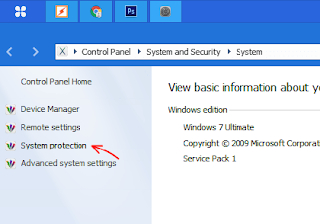
3. Pada pop-up system properties yang muncul pilih system (C) untuk menyimpan file system restore lalu klik "Create", masukkan deskripsi dari restore point yang akan kalian buat, contohnya "Sytem Restore Point 1" nantinya secara otomatis system restore juga akan menambahkan tanggal pembuatan restore point tersebut. Jika sudah klik tombol "create".
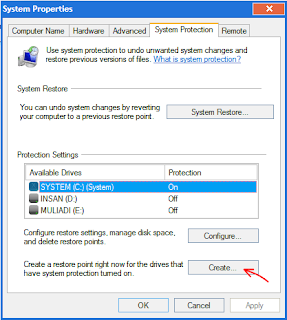

4. Berikutnya klik tombol "configure" untuk melakukan pengaturan restore point.
5. Pilih "Restore system settings and previous version of files".

6. Pada bagian "disc space usage" silahkan pilih seberapa besar ruang hardis yang akan digunakan sytem restore point.
1. Klik kanan "my computer" lalu pilih "properties"
2. Pada bagian kiri atas pilih tulisan "system protection"
3. Pada jendela pop-up yang muncul pilih "system restore"
4. klik "next" nanti akan muncul restore point yang sudah kalian buat

5. Silahkan pilih sistem restore point tersebut lalu klik "next" dan "finish"
6. Silanjutnya kalian cukup menunggu saja sampai pengembalian sistem selesai
Dengan fitur system restore ini kalian bisa menyelamatkan sistem komputer kalian yang bermasalah tanpa harus melakukan instalasi ulang windows yang bisa mengorbankan file-file kalian.

Yang muncul dipikiran saya tentu melakukan system restore. Jadinya komputer saya saya matikan paksa dengan menekan tombol turn off selama beberapa detik, lalu masuk ke safe mode dan melakukan pemulihan sistem.
Setelah melakukan system restore akhirnya komputer saya berfungsi normal lagi.
Apa itu System Restore
System restore atau dalam bahasa Indonesia-nya pemulihan sistem merupakan satu fitur yang disediakan oleh sistem operasi Windows, mulai dari windows me sampai windows 10. Dengan fitur ini kita bisa membackup state (file sistem dan pengaturan) komputer kita untuk kemudian dikembalikan jika windows pada komputer kita mengalami crash, file sistem terhapus/rusak dan sebagainya.Cara menggunakan sistem restore
Penyiapan sistem restore point
1. Silahkan klik kanan "my computer" lalu pilih "properties"
2. Pada bagian kiri atas pilih tulisan system protection
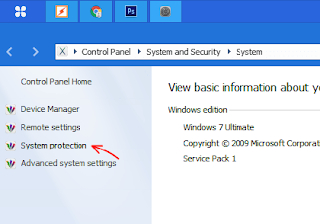
3. Pada pop-up system properties yang muncul pilih system (C) untuk menyimpan file system restore lalu klik "Create", masukkan deskripsi dari restore point yang akan kalian buat, contohnya "Sytem Restore Point 1" nantinya secara otomatis system restore juga akan menambahkan tanggal pembuatan restore point tersebut. Jika sudah klik tombol "create".
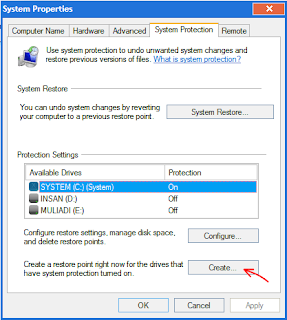

4. Berikutnya klik tombol "configure" untuk melakukan pengaturan restore point.
5. Pilih "Restore system settings and previous version of files".

6. Pada bagian "disc space usage" silahkan pilih seberapa besar ruang hardis yang akan digunakan sytem restore point.
Mengembalikan sistem file dan program komputer ke kondisi sebelumnya
Nah langkah ini natinya kalian ambil jika di suatu waktu kemputer kalian crash atau bermasalah, baik karena serangan malware atau lainnya.1. Klik kanan "my computer" lalu pilih "properties"
2. Pada bagian kiri atas pilih tulisan "system protection"
3. Pada jendela pop-up yang muncul pilih "system restore"
4. klik "next" nanti akan muncul restore point yang sudah kalian buat

5. Silahkan pilih sistem restore point tersebut lalu klik "next" dan "finish"
6. Silanjutnya kalian cukup menunggu saja sampai pengembalian sistem selesai
Dengan fitur system restore ini kalian bisa menyelamatkan sistem komputer kalian yang bermasalah tanpa harus melakukan instalasi ulang windows yang bisa mengorbankan file-file kalian.